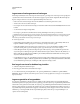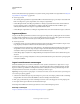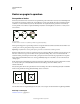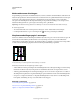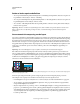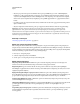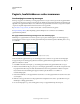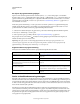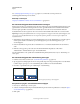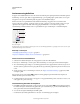Operation Manual
92
INDESIGN GEBRUIKEN
Layout
Laatst bijgewerkt 20/5/2011
De stijl van de paginanummering wijzigen
Pagina's worden standaard genummerd met Arabische cijfers (1, 2, 3...), maar u kunt pagina's ook met kleine
Romeinse cijfers (i, ii, iii...), standaard Romeinse cijfers (I, II, III...) of alfanumeriek (a, b, c...) nummeren. U kunt ook
pagina's nummeren met gebruikmaking van voorafgaande nullen. Elk deel van het document waarvoor een andere
nummeringsstijl wordt gebruikt, wordt een sectie genoemd. Zie “Sectienummering definiëren” op pagina 94 voor
meer informatie over secties.
In het dialoogvenster Nummerings- en sectie-opties kunt u een andere opmaak voor de paginanummeringsstijl
instellen. U kunt dit dialoogvenster ook gebruiken om de paginanummering opnieuw te laten starten of om een
specifiek nummer in te stellen waarmee u de paginanummering wilt laten starten.
1 Selecteer in het deelvenster Pagina's de pagina waarop u de nieuwe nummeringsstijlsectie wilt laten beginnen.
2 Kies Layout > Nummerings- en sectie-opties.
3 Geef de gewenste opties op en klik op OK. Zie “Opties documentnummering” op pagina 95.
Een pictogram van de sectie-indicator verschijnt boven het paginapictogram in het deelvenster Pagina's, ter
indicatie van het begin van een nieuwe sectie.
Opmerking: Een cijfer of letter vóór het huidige paginanummer dat u hebt ingevoegd, geeft aan dat er een
sectievoorvoegsel is opgenomen. Als u dit voorvoegsel niet wilt gebruiken, schakelt u Voorvoegsel opnemen bij
paginanummering in het dialoogvenster Nummerings- en sectie-opties uit.
Algemene taken voor paginanummering
InDesign bevat verschillende functies waarmee u paginanummeringseffecten kunt maken.
Sectie- en hoofdstuknummering toevoegen
Bepaal hoe u het document of boek wilt nummeren. Bij grote documenten kunt u ook de hoofdstukken nummeren.
Aan elk document kan maar één hoofdstuknummer worden toegewezen. Als u verschillende typen nummering in een
document wilt gebruiken, stelt u paginabereiken als secties in omdat secties verschillend kunnen worden genummerd.
Zo kunt u de eerste tien pagina's van een document (het eerste deel) voorzien van Romeinse cijfers en voor de rest van
het document Arabische cijfers gebruiken.
Een InDesign-document kan uit maximaal 9999 pagina's bestaan maar de paginanummering kan doorlopen tot
99.999. (U kunt de nummering van een document van 100 pagina's bij 9949 laten beginnen.) Standaard is de eerste
pagina een recto-pagina (rechts) met paginanummer 1. Pagina's met oneven paginanummers staan altijd rechts. Als u
de opdracht Sectie-opties kiest om het paginanummer van de eerste pagina in een even getal te wijzigen, wordt de
eerste pagina een versopagina (links).
Resultaat: Handeling:
Paginanummering toevoegen aan documenten in een boek. Zie “Pagina's, hoofdstukken en alinea's in een boek nummeren” op
pagina 338.
Sectie- en hoofdstuknummers toevoegen. Zie “Sectie- en hoofdstuknummering toevoegen” op pagina 92.
Doorlopende kop- of voettekst maken die gebruikmaakt van
tekstvariabelen zoals de aanmaakdatum, de bestandsnaam of de
actieve koptekst of titel.
Zie “Kop- en voetteksten maken” op pagina 96 en “Tekstvariabelen” op
pagina 99.
Het effect "Pagina x van y" maken waarin x de huidige pagina is en
y het totale aantal pagina's.
Een markering voor het huidige paginanummer voor x invoegen en de
tekstvariabele voor het laatste paginanummer voor y invoegen (kies Tekst
> Tekstvariabelen > Variabele invoegen > Laatste paginanummer).
Een "Vervolg op pagina x"-sprongregel voor artikelen maken. Zie “Automatische paginanummers toevoegen voor artikelsprongen” op
pagina 98.